野鳥の撮りかた10
露出を知れば、写真がぐっと良くなります
「絞り(F値)」「シャッタースピード」「ISO感度」を調節していろいろ写真を撮ってみたけど、 曇り空で白い鳥を撮影したらグレーっぽくなってしまいました。 それなら「露出補正」機能にお任せ!

アオバト
標準露出はカメラが極力失敗をしないように明るさを調整します。中間の明るさが一番いいわけではなく、作者がどれを正解とするかになります。個人的にはこれくらいの露出オーバーは許容範囲です。
絞り : F5.6
シャッタースピード : 1/125秒
ISO感度 : 100
露出補正 : +1.7
焦点距離 : 500mm
一眼レフカメラ(フルサイズ)
露出ってなに?
露出とは、一般的には写真の明るさのことを言う場合が多く、「露出補正」機能を使うことで写真の明るさを変えることができます。例えば、白いものをより明るく写すにはプラスに露出補正、黒いものをより暗く写すにはマイナスに露出補正します。
露出の補正方法
ファインダーをのぞき、シャッターを半押しした後、背面のダイヤルを操作して露出を調整します。
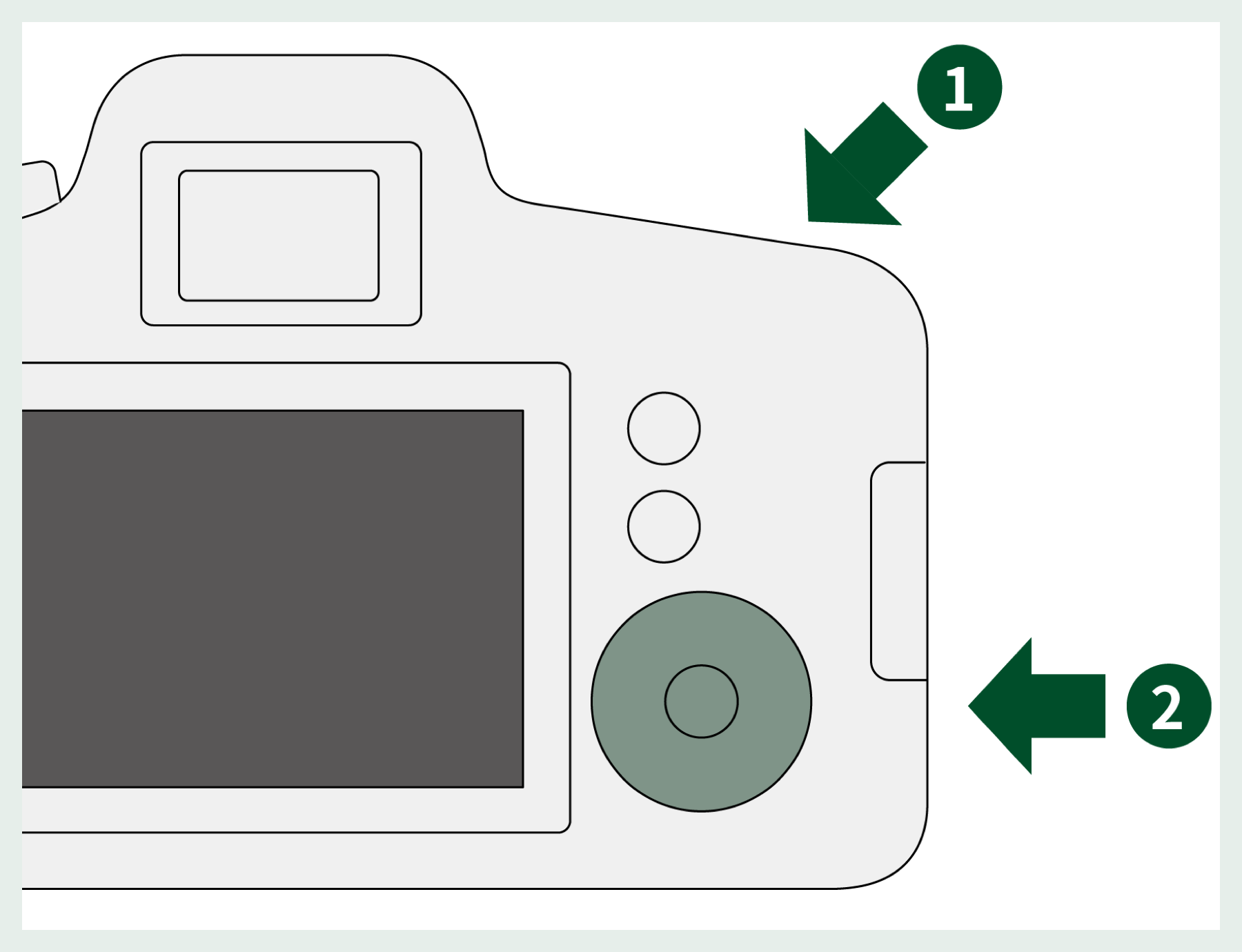
+になると明るくなり、-で暗くなります。 最適な補正量を探すために、”撮影しては背面モニターを見る”ことを何度かやってみましょう。
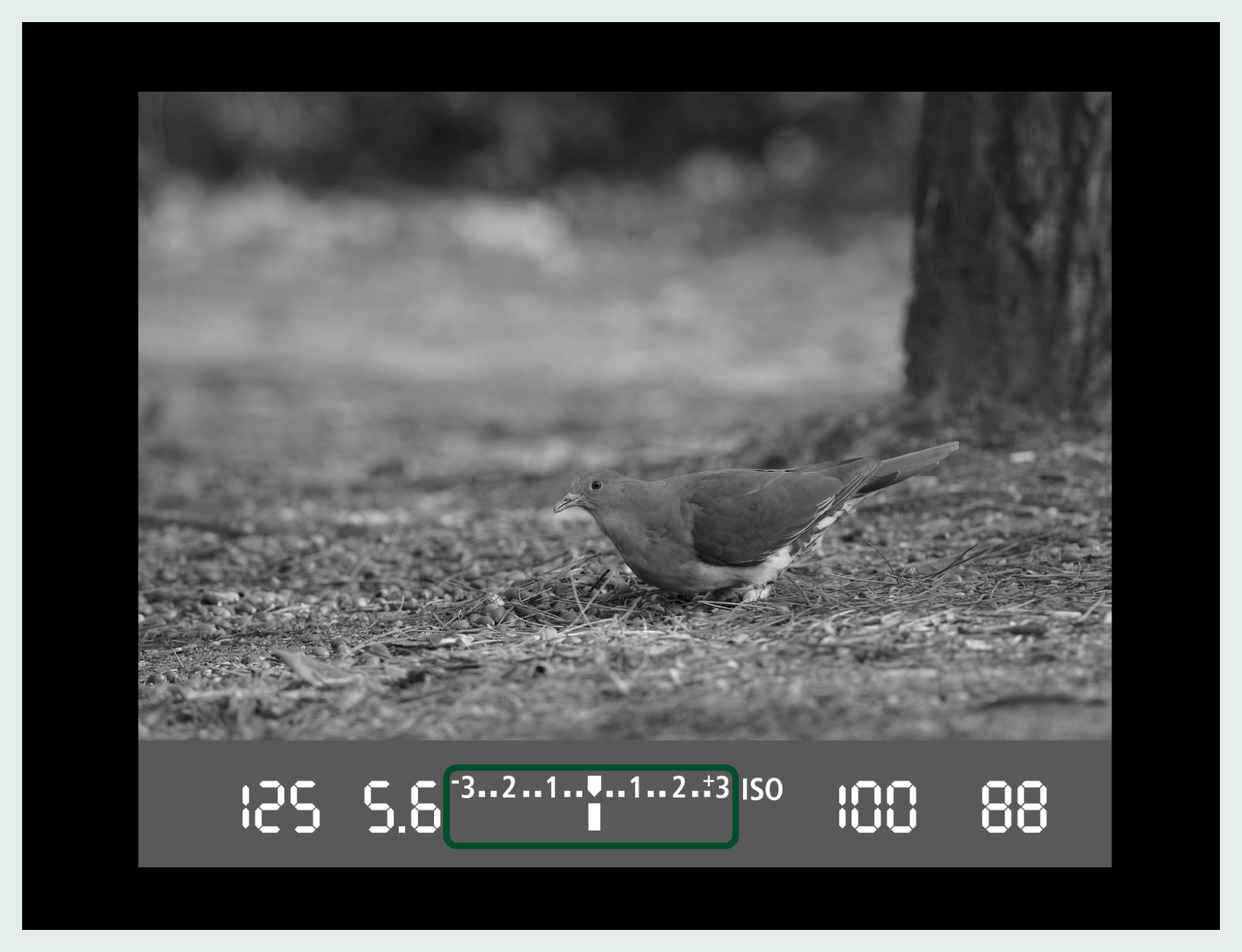
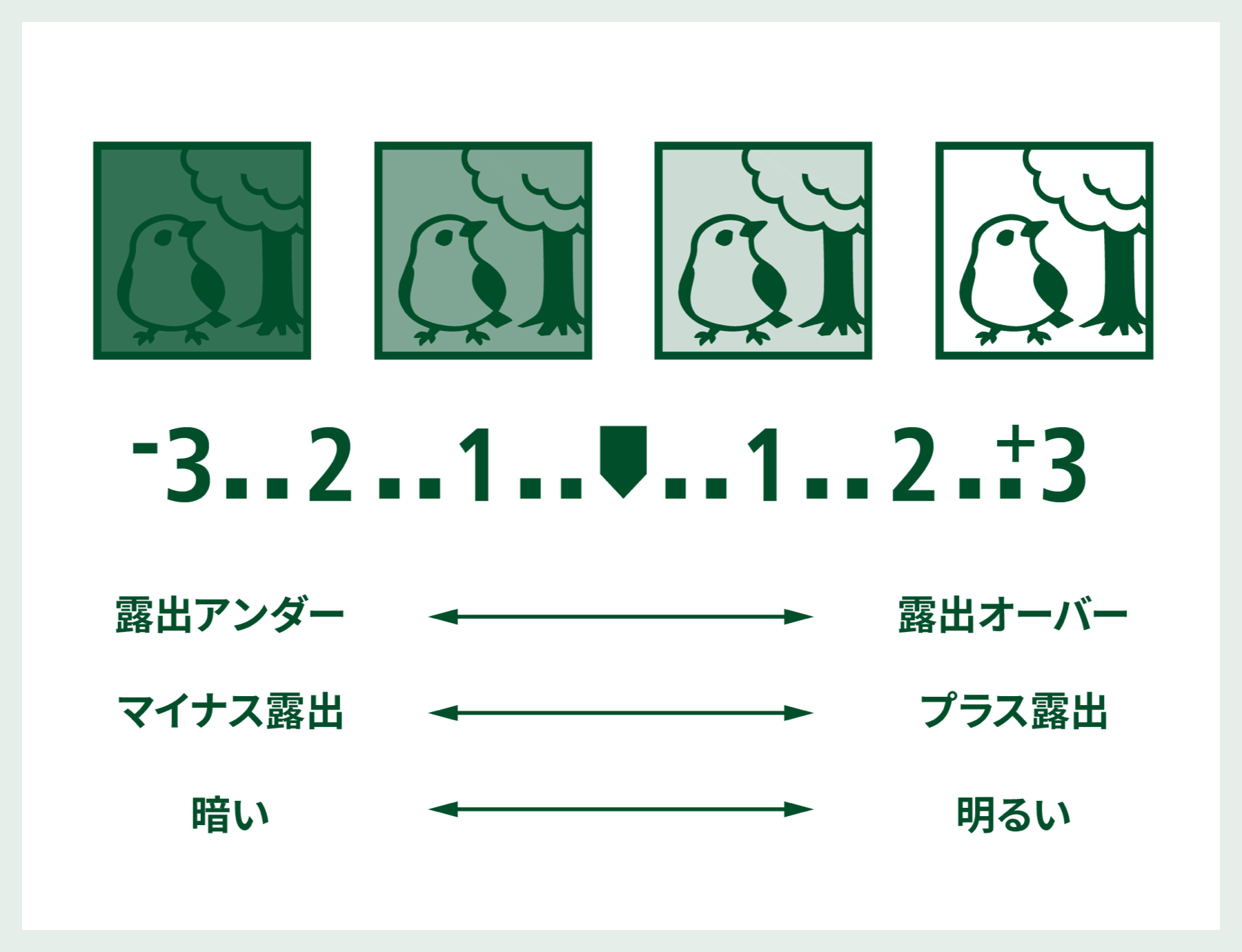
露出アンダー
光量が少ないので画面が暗くなりトーンやディテールが潰れている。
絞り : F5.6
シャッタースピード : 1/1250秒
ISO感度 : 100
露出補正:-1.7
焦点距離 : 500mm
一眼レフカメラ(フルサイズ)
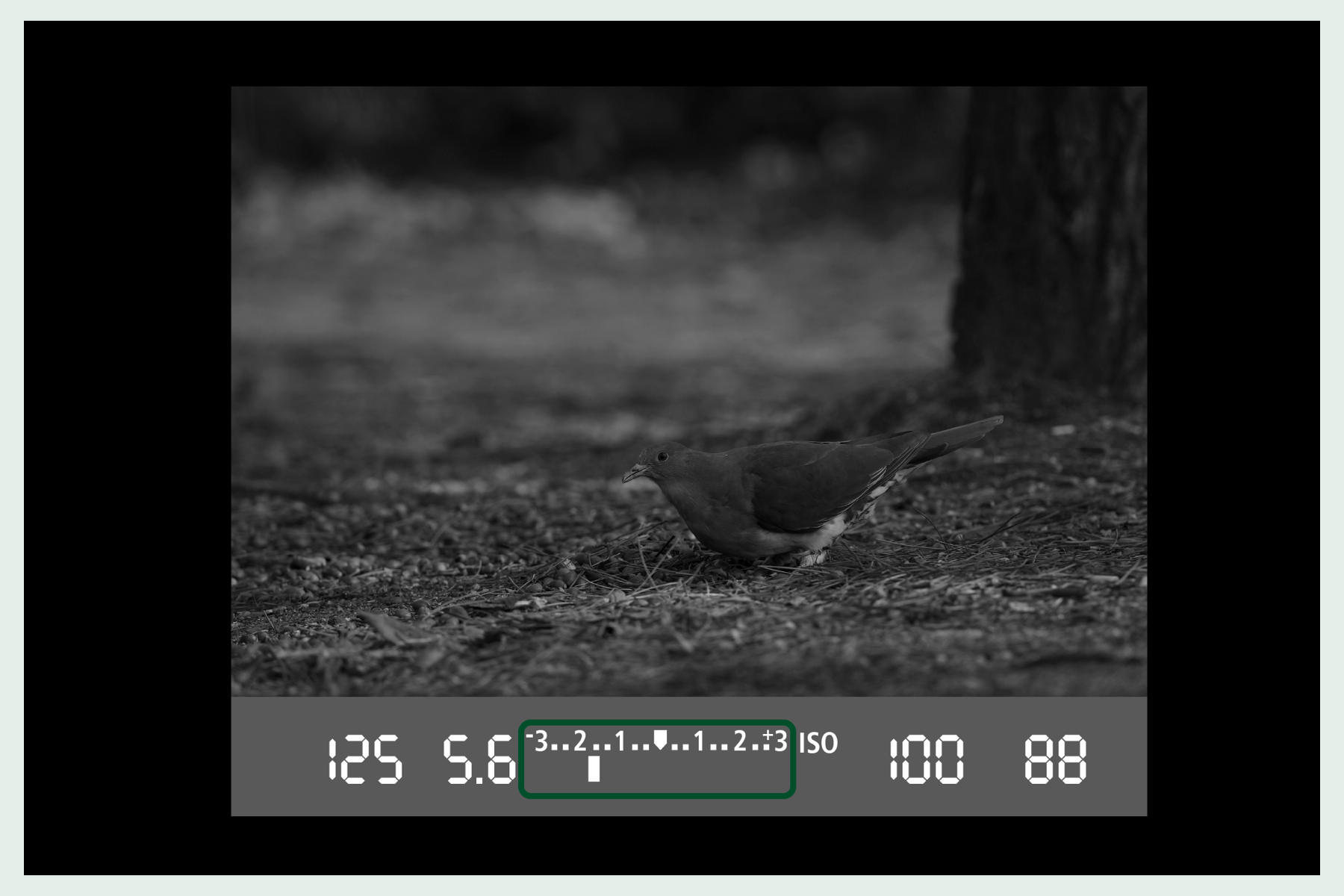

標準露出
光量が適切で見た目に近く、色やトーンもきれいに再現されている。
絞り : F5.6
シャッタースピード : 1/400秒
ISO感度 : 100
露出補正:0
焦点距離 : 500mm
一眼レフカメラ(フルサイズ)
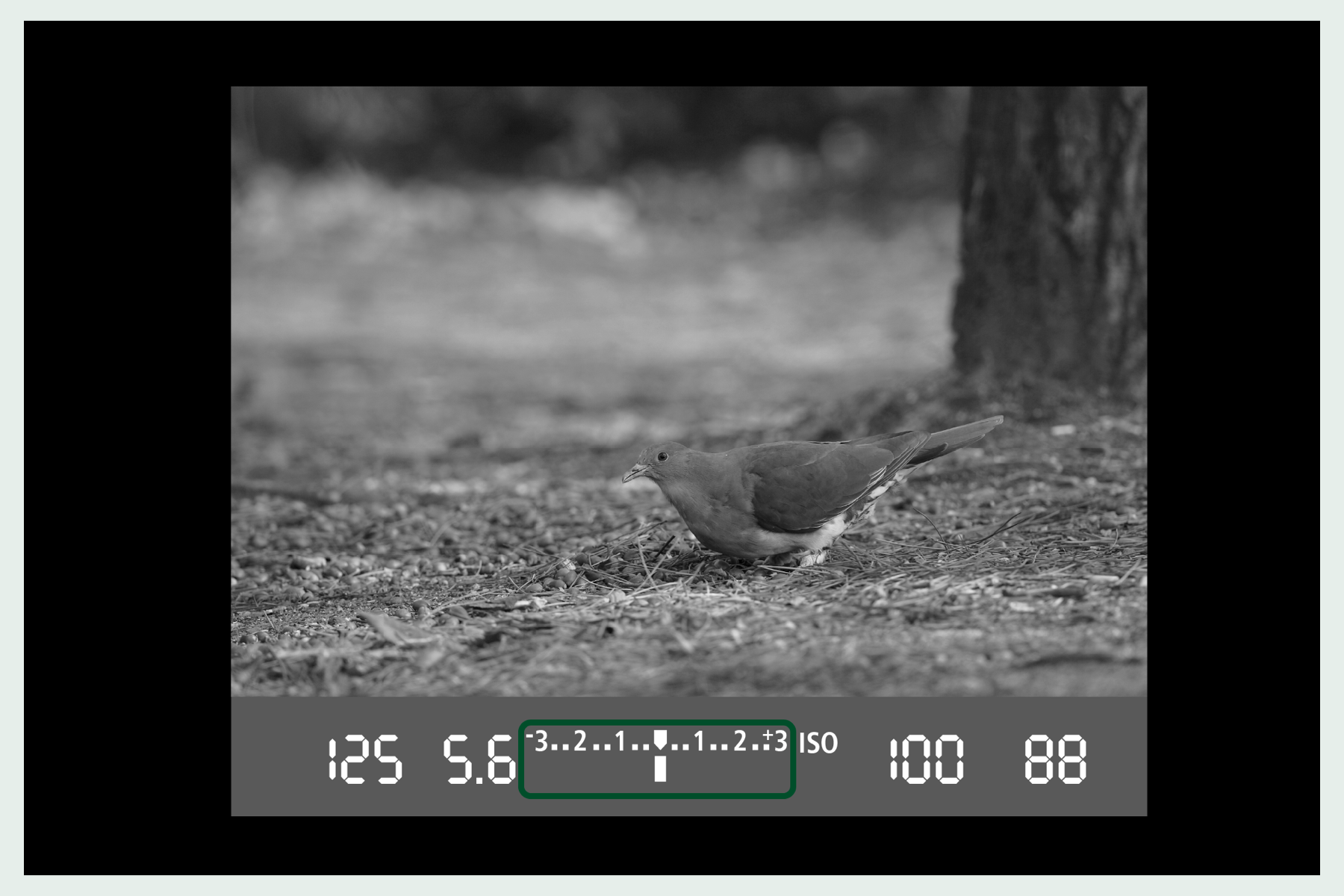

露出オーバー
光量が多く画面が白っぽい。トーンやディテールが飛んでいる。
絞り : F5.6
シャッタースピード : 1/125秒
ISO感度 : 100
露出補正:+1.7
焦点距離 : 500mm
一眼レフカメラ(フルサイズ)
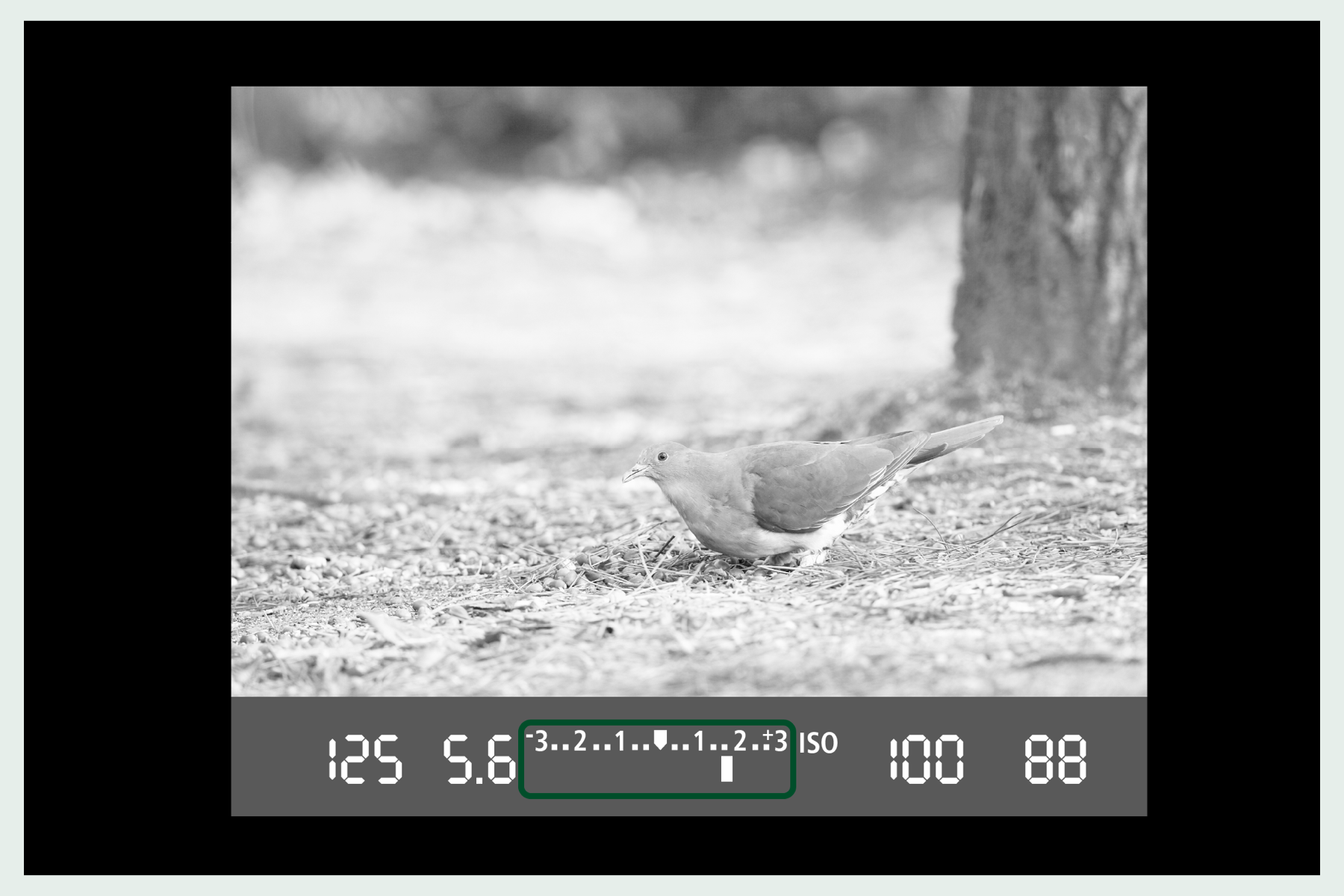

写真の明るさは3つの数値の関係で決まる
前述したとおり、写真の明るさは、「絞り(F値)」「シャッタースピード」 「ISO感度」の関係で決まります。何通りもの組み合わせが存在するので、頭が混乱するかもしれません。しかし一度理解してしまえば、それほど難しくはありません。
例えば撮影モードが「Tv(シャッター優先AE)」の場合、手動で設定した「シャッタースピード」に合わせて、カメラが「標準露出」になるよう自動的に「絞り(F値)」をコントロールします。逆に、「Av(絞り優先AE)」の場合は、手動で設定した「絞り(F値)」に合わせて、カメラが「標準露出」になるよう自動的に「シャッタースピード」をコントロールします(下表参照)。
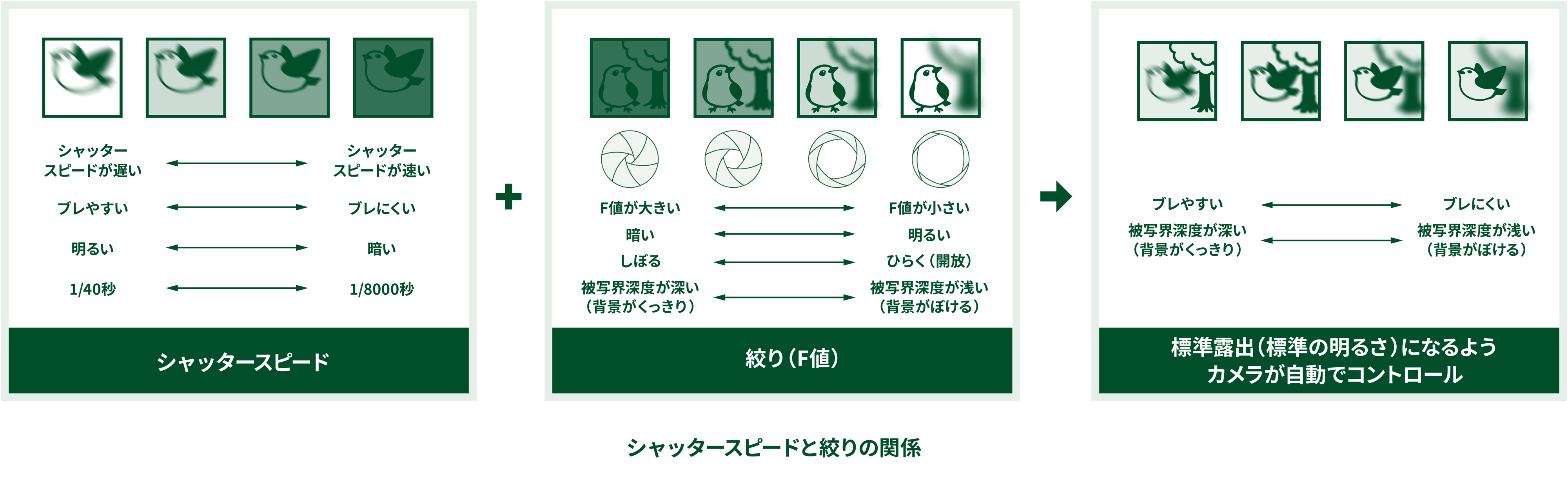
| 機能描画モード | 絞り(F値) | シャッタースピード | ISO感度 | 露出補正 | 特徴 |
|---|---|---|---|---|---|
| A (全自動) |
AUTO | AUTO | AUTO | AUTO | 撮影シーンに適した設定を自動的におこなうカメラまかせの全自動撮影 |
| P (プログラムAE) |
AUTO(※) | AUTO | AUTO(※) | AUTO(※) | 被写体の明るさに応じて、シャッタースピードと絞りを自動的に設定するので手軽に撮影 |
| Tv (シャッター優先AE) |
AUTO | 手動 | AUTO(※) | AUTO(※) | 動きの速い被写体が止まっているような写真、流れているような写真を撮影 |
| Av (絞り優先AE) |
手動 | AUTO | AUTO(※) | AUTO(※) | 背景をぼかした写真など、ピントの合う範囲を調整した写真を撮影 |
| M (マニュアル露出) |
手動 | 手動 | AUTO(※) | ー | じっくり設定できる高等テクニック |
※手動で調整することもできます。
撮影モード:A(全自動)
- 絞り(F値)
- AUTO
- シャッタースピード
- AUTO
- ISO感度
- AUTO
- 露出補正
- AUTO
- 特徴
- 撮影シーンに適した設定を自動的におこなうカメラまかせの全自動撮影
撮影モード:P(プログラムAE)
- 絞り(F値)
- AUTO(※)
- ISO感度
- AUTO
- シャッタースピード
- AUTO(※)
- 露出補正
- AUTO(※)
- 特徴
- 被写体の明るさに応じて、シャッタースピードと絞りを自動的に設定するので手軽に撮影
撮影モード:Tv(シャッター優先AE)
- 絞り(F値)
- AUTO
- シャッタースピード
- 手動
- ISO感度
- AUTO(※)
- 露出補正
- AUTO(※)
- 特徴
- 動きの速い被写体が止まっているような写真、流れているような写真を撮影
撮影モード:Av(絞り優先AE)
- 絞り(F値)
- 手動
- シャッタースピード
- AUTO
- ISO感度
- AUTO(※)
- 露出補正
- AUTO(※)
- 特徴
- 背景をぼかした写真など、ピントの合う範囲を調整した写真を撮影
撮影モード:M(マニュアル露出)
- 絞り(F値)
- 手動
- シャッタースピード
- 手動
- ISO感度
- AUTO(※)
- 露出補正
- ー
- 特徴
- じっくり設定できる高等テクニック
※手動で調整することもできます。
自分が意図する「適正露出」をみつけよう
カメラの「標準露出」が、必ずしも撮影者の撮りたい明るさになるとはかぎりません。極端に暗い写真や白トビしたような写真でも、撮影者が意図した明るさであれば、それが「適正露出」です。カメラによる「標準露出」から変えたい場合には、プラスマイナスして、自分が表現したい明るさに近づけましょう。
実際に撮ってみました
野鳥撮影では、鳥を驚かすといけないのでフラッシュが使えません。暗い場所ではうまく撮ることができずに困っていましたが、自分で明るさを変えられるのですね。普通に撮影すると白鳥の色がグレーに見えていたものが、露出をプラスに補正すると、きれいに見えるようになりました。
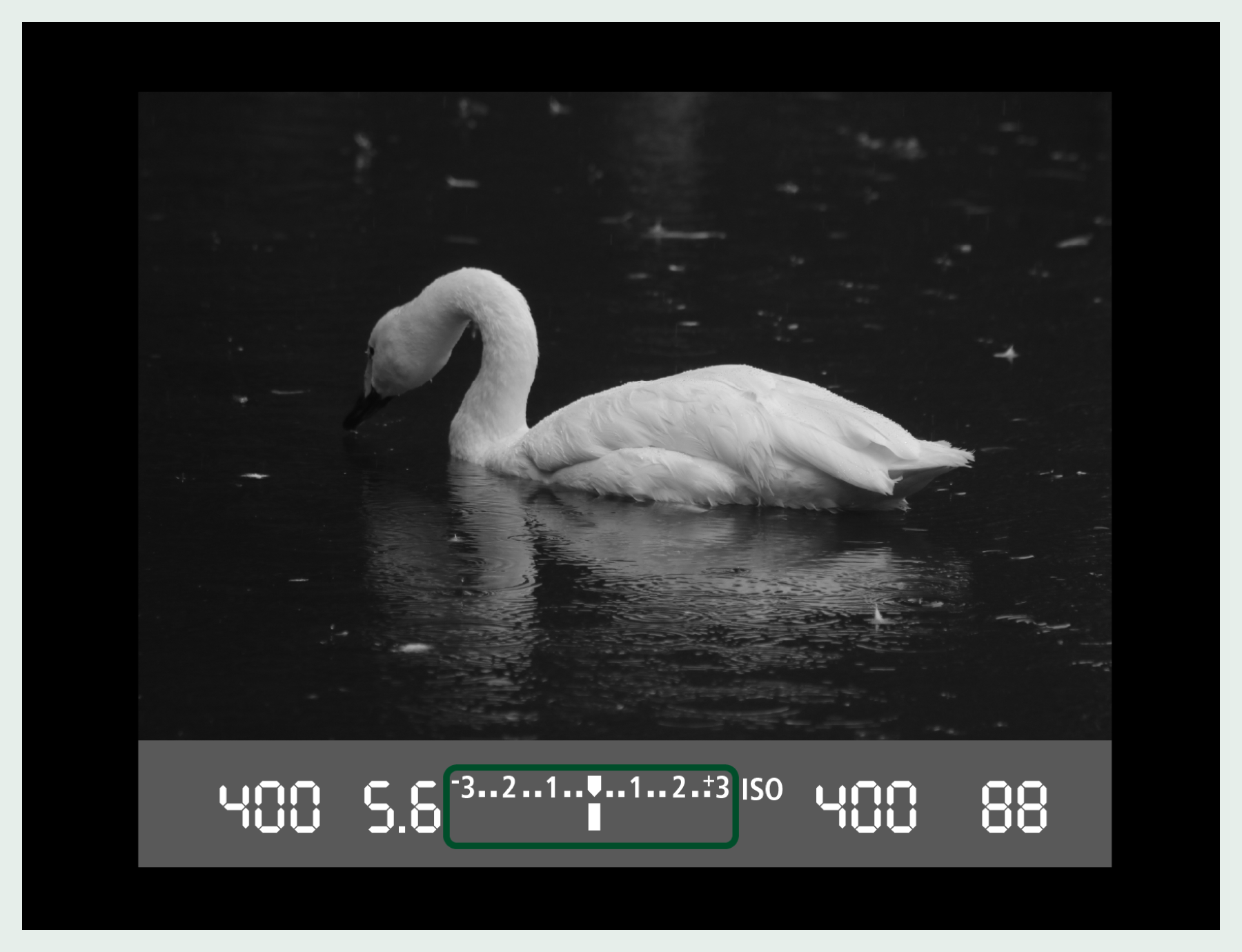

絞り : F5.6
シャッタースピード : 1/400秒
ISO感度 : 400
露出補正:0
焦点距離 : 300mm
一眼レフカメラ(APS-Cサイズ)
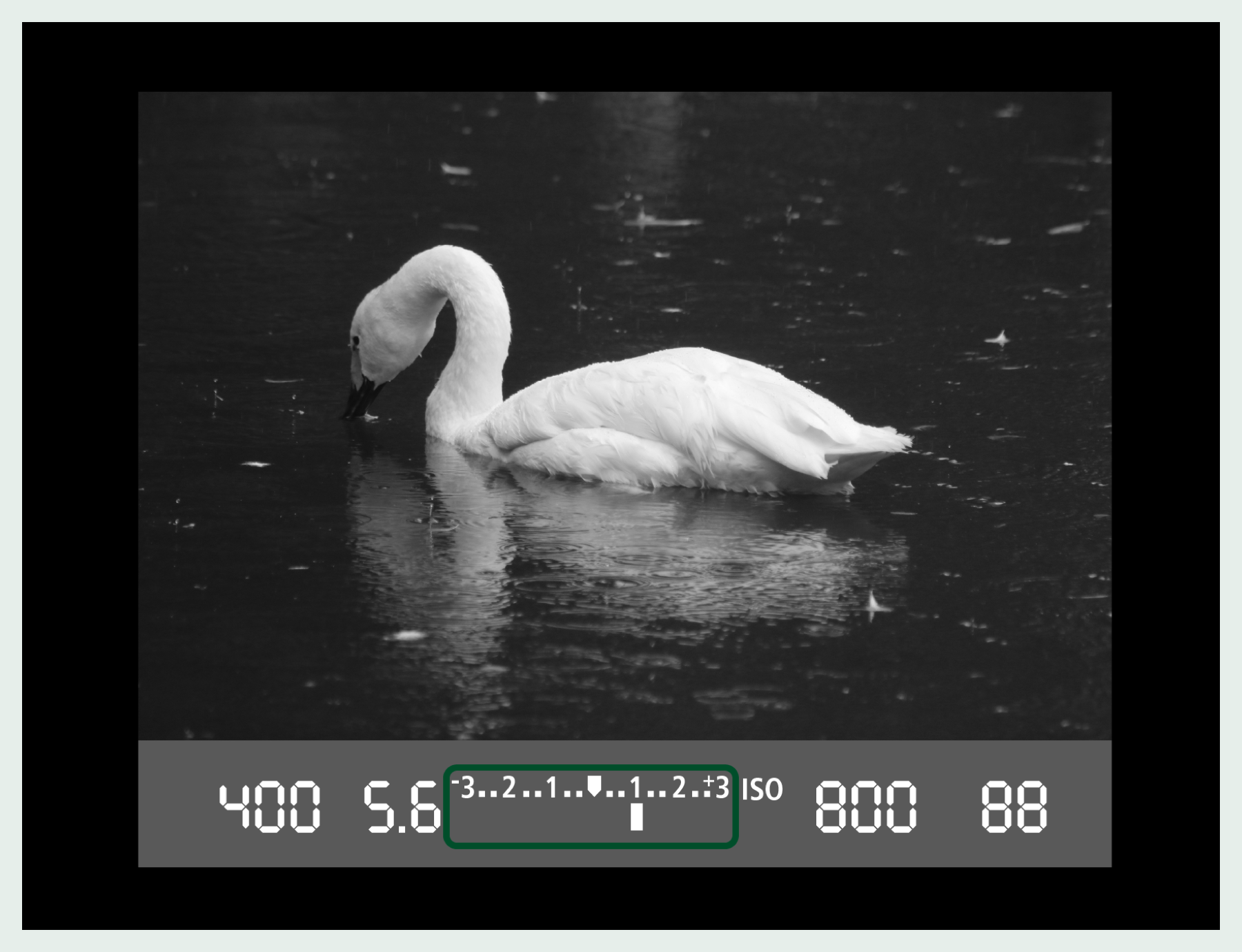

絞り : F5.6
シャッタースピード : 1/400秒
ISO感度 : 800
露出補正:+1
焦点距離 : 300mm
一眼レフカメラ(APS-Cサイズ)
戸塚先生のコメント
カメラが自動的に判断する「標準露出」では、白を暗く、黒を明るく写してしまうことがあります。
そんな時、手動で露出補正を行えば思い通りの露出にすることができます。
補正値0:標準露出 少し暗い印象。白い羽がグレーに見える。
補正値1:適正露出 白が白としてきれいに表現されている。



























